ترفند هایی که در استفاده از مک بوک باید بدانیم، کداماند؟ در ادامه این مطلب ترفند های مخفی لپ تاپهای مک بوک را در اختیار کاربران آن قرار داده ایم.
اپل به ارائه تجربه کاربری ساده و روان در تمامی محصولات خود افتخار میکند. مکها نیز از این قاعده مستثنی نیستند. اما برای ماشینی که قادر به انجام کارهای زیادی است، ترفندها و میانبرهای بزرگی وجود دارد که مورد توجه قرار نمیگیرند. در این مطلب 10 ترفند مخفی مک را آورده ایم که اکثر مردم درباره آنها نمیدانند. با پلازا همراه باشید.
فهرست مطالب:
مهم ترین ترفند های مک بوک
مکبوکهای اپل و سیستمعامل macOS با قابلیتها و امکانات زیادی عرضه میشوند که آشنایی با آنها میتواند تجربه کاربری بهتری در اختیار شما قرار دهد. اما کدام یک از آنها کاربردیتر هستند؟
1. Split View
Split View به شما امکان میدهد دو برنامه را در کنار یکدیگر در یک صفحه مک بدون نیاز به تغییر اندازه هر کدام از پنجرهها، اجرا کنید. اگر با دو برنامه مختلف کار میکنید، Split View شما را از جابجایی بین پنجرهها و از دست دادن تمرکز نجات میدهد.
در اینجا نحوه فعال و غیرفعال کردن Split View آورده شده است.
- دو برنامه را باز کنید و آنها را در دو طرف صفحه قرار دهید.
- در گوشه سمت چپ بالای پنجره یک برنامه، نشانگر را روی حباب سبز بکشید یا روی آن کلیک کنید تا منوی کشویی باز شود.
- Tile Window to the Left of Screen یا Tile Window to the Right of Screen را انتخاب کنید.
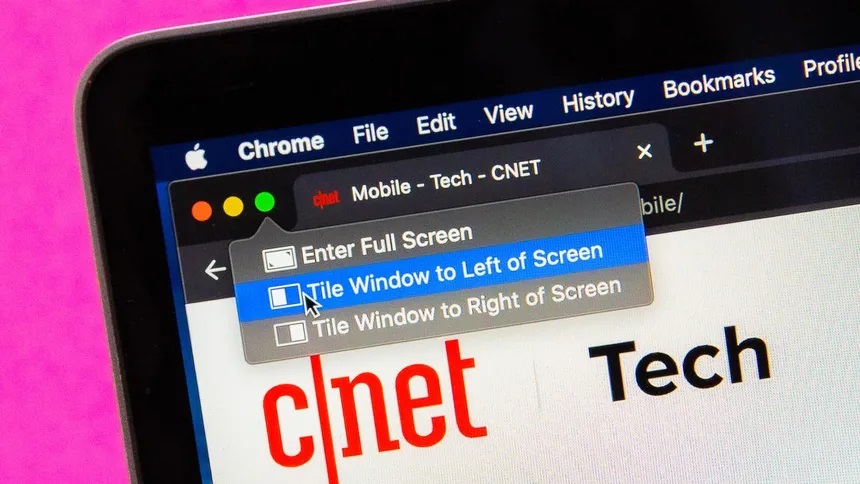
- روی برنامه دیگر در سمت مقابل صفحه کلیک کنید تا باقیمانده صفحه را پر کند.
برای خروج از Split View، دوباره روی حباب سبز کلیک کنید یا Esc را روی صفحه کلید خود فشار دهید. این کار فقط یک برنامه را از Split View خارج میکند. برنامه دیگر اکنون در حالت تمام صفحه روی دسکتاپ خواهد بود.
2. ترفند های مخفی مک بوک: Spotlight
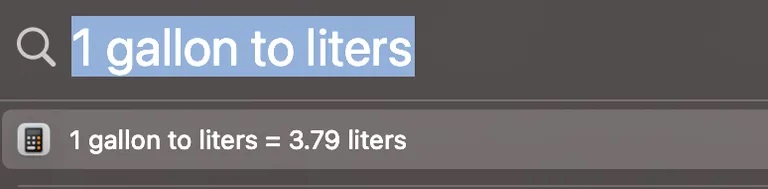
Spotlight می تواند تبدیل واحد انجام دهد و مسائل ساده ریاضی را حل کند. میتوانید از ویژگی Spotlight داخلی مک خود برای انجام جستجوها و همچنین تبدیل واحد یا انجام ریاضیات ساده استفاده کنید. برای باز کردن Spotlight، Command + space bar را فشار دهید یا روی نماد ذره بین در گوشه سمت راست بالای صفحه در نوار منو کلیک کنید. سپس، یک مسئله ریاضی یا چیزی را که میخواهید تبدیل کنید تایپ کنید. سپس Spotlight بقیه کارها را انجام خواهد داد.
3. گرفتن اسکرین شات
اسکرین شاتها راهی آسان برای نگهداری رسید خریدهای دیجیتالی یا داشتن کپی از بلیط پروازها یا بازیهای ورزشی هستند. در مک، چند میانبر مختلف برای گرفتن اسکرین شات وجود دارد.
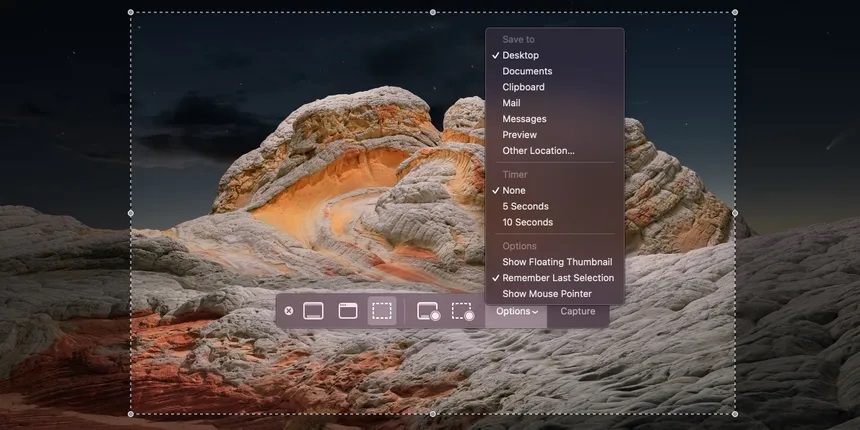
- با فشار دادن Command + Shift + 3 مک یک اسکرین شات از کل صفحه شما میگیرد. این یک روش مفید برای گرفتن اسکرین شات سریع از یک ویدیو است تا فریمی را از دست ندهید.
- Command + Shift + 4 را فشار دهید تا ماوس را به حالت برش تبدیل کنید. این به شما امکان میدهد قاب قسمت اسکرین شات خود از صفحه نمایش یا پنجره برنامه را انتخاب کنید و اسکرین شات بگیرید.
- اگر Command + Shift + 4 را فشار دهید و سپس نوار اسپیس خود را فشار دهید، ماوس شما به نماد دوربین تبدیل میشود و میتواند از پنجره، برنامه یا عنصر دیگری عکس بگیرد. هنگامی که ماوس شما روی یک عنصر خاص برای یک اسکرین شات قرار میگیرد، آن عنصر یک فیلتر آبی روشن روی آن خواهد داشت تا نشان دهد که در حال انتخاب است. گرفتن اسکرین شات به این روش باعث میشود تا اسکرین شات تمیزتر به نظر برسد و سایه خوبی به آن بدهد.
4. ترفند های مخفی مک بوک: ضبط صفحه نمایش
گاهی اوقات افراد با دیدن یک ویدیو بهتر از خواندن دستورالعملها، مطلب را یاد میگیرند. در این موارد، ضبط صفحه نمایش بهتر از هر آموزش دقیقی است که ممکن است بنویسید.
- Command + Shift + 5 را فشار دهید، سپس در نوار ابزاری که در نزدیکی پایین صفحه نمایش شما ظاهر میشود، روی یکی از نمادهای نشان داده شده در زیر کلیک کنید. نماد با خط چین در سمت راست به شما این امکان را میدهد که برای چیزی که ضبط میکنید، یک حاشیه تعیین کنید و نماد سمت چپ کل صفحه شما را ضبط میکند. هنگامی که انتخاب کردید، روی ضبط کلیک کنید. برای توقف ضبط، روی نماد توقف در نوار منو در بالای صفحه کلیک کنید یا میتوانید Command + Control + Esc را فشار دهید.

5. ذخیره اسکرین شاتها در یک پوشه دیگر
اسکرینشاتها و ضبطها بهطور پیشفرض در دسکتاپ شما ذخیره میشوند و میتوانند به سرعت فضای کاری شما را شلوغ کنند. اما میتوانید مکان جدیدی را برای ذخیره این فایلها انتخاب کنید تا بتوانید دسکتاپ خود را زیبا و مرتب نگه دارید.
- Command + Shift + 5 را فشار دهید.
- روی Options کلیک کنید.
- در بخش Save to، روی یکی از پوشههای دیگر کلیک کنید تا اسکرینشات و ضبطهای خود را در جای دیگری مانند یک پوشه خاص ذخیره کنید.
6. پیش نمایش فایل
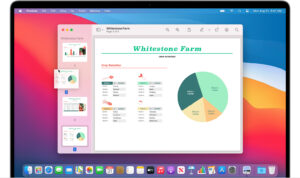
اگر همه فایلهای شما در Finder یا روی دسکتاپ شما نامی مشابه دارند یا شبیه به هم هستند، میتوانید محتوای خود را بدون باز کردن آنها پیشنمایش کنید. یک بار روی یک فایل کلیک کنید و سپس space را فشار دهید. اکنون فایل شما بدون باز کردن برنامه پیش نمایش قابل مشاهده است. برای بستن فایل، space خود را دوباره فشار دهید.
7. کپی کردن متن هنگام پیش نمایش فایل
اگر یک فایل یا اسکرین شات پر از متن دارید، میتوانید در حین پیشنمایش، محتوای آن فایلها را کپی کنید. پیش نمایش فایل را با انتخاب آن و زدن کلید Space مشاهده کنید، سپس ماوس خود را روی چیزی که میخواهید کپی کنید حرکت دهید تا نشانگر شما به نماد مکان نما تبدیل شود. اکنون میتوانید متن را مانند حالت عادی انتخاب و کپی کنید.
8. ترفند های مخفی مک بوک: استفاده از ایموجی آنلاین
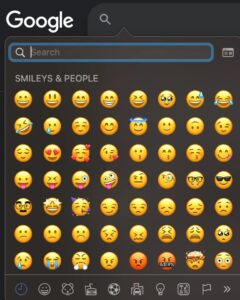
ایموجی یک راه سرگرم کننده برای برقراری ارتباط با افراد در متن، چت آنلاین و نظرات است. اکثر مردم میدانند که چگونه به صفحه کلید ایموجی خود در آیفون خود دسترسی داشته باشند و شما میتوانید به همان صفحه کلید در مک خود نیز دسترسی داشته باشید. میتوانید از صفحهکلید ایموجی در برنامههای خاصی مانند یادداشتها، چتهای رسانههای اجتماعی و ابزارهای جستجو مانند Google استفاده کنید. با این حال، به نظر میرسد این مورد در سایتهای خاصی مانند Google Docs کار نمیکند.
برای دسترسی به صفحهکلید ایموجی در اکثر مکانهای Mac خود، روی یک کادر متن یا مکان دیگری که میخواهید پیامی را تایپ کنید، کلیک کنید و یکی از کلیدهای Fn یا Control + Command + spacebar را فشار دهید. هر دو صفحهکلید ایموجی شما را نمایان میکند.
9. تغییر نام فایلها
تغییر نام فایلها میتواند به سازماندهی پوشههای شما کمک کند تا به راحتی قابل جستجو باشند. برای تغییر نام آسان آیتم ها، یک فایل را انتخاب کرده و Return را فشار دهید. نام فایل برجسته میشود و میتوانید شروع به تایپ نام فایل جدید خود کنید.
جمع بندی
استفاده از MacOS نسبت به سایر سیستم عاملها مانند ویندوز و لینوکس آسان تر است. اگر شما یکی از میلیونها کاربر مک هستید، احتمالاً با چند ویژگی MacOS مواجه شده اید که شما را شگفت زده کرده است. بسیاری از ویژگیهای مخفی در سیستم عامل وجود دارد که ممکن است کاربران مک در مورد آنها ندانند، مانند ضبط صفحه نمایش در مک خود بدون نیاز به نصب نرمافزار اضافی. همانطور که در مطلب بالا خواندید، مهم ترین ترفند های مخفی مک بوک، ممکن است بسیاری از کارهای شما را آسان کند.
source